Come scaricare foto e video da Instagram su iPhone utilizzando SnapInsta
Come scaricare foto e video di Instagram su iPhone? Snapinsta.to è un sito web che ti permette di scaricare facilmente le tue foto e video Instagram preferiti sul tuo iPhone, iPad senza dover installare alcun software.
Attualmente, Instagram non supporta il salvataggio di foto o video da Instagram nella memoria del tuo dispositivo. Per scaricare foto e video da Instagram, devi utilizzare downloader di terze parti come Snapinsta.
Il downloader Snapinsta è uno strumento online che consente di scaricare foto, video, bobine, storie e foto del profilo su Instagram su iPhone, iPad con la migliore qualità. Questo strumento è completamente gratuito ed è costantemente aggiornato per fornire la migliore esperienza agli utenti.
Su iPhone o iPad, segui i passaggi sottostanti per scaricare facilmente foto e video su Instagram:
Ottieni il collegamento al video di Instagram
Nota: Snapinsta.to supporta il download di foto, video, Reels, storie e immagini del profilo su Instagram. I passaggi per salvare e scaricare sono gli stessi.
- Per scaricare immagini o video su Instagram, è necessario prima ottenere l'URL di Instagram (Segui le istruzioni sottostanti per ottenere l'URL del post Instagram).
Apri l'app Instagram sul tuo iPhone o iPad. Trova e apri il post che vuoi scaricare e tocca l'icona di condivisione () → Tocca l'opzione "Copia link".
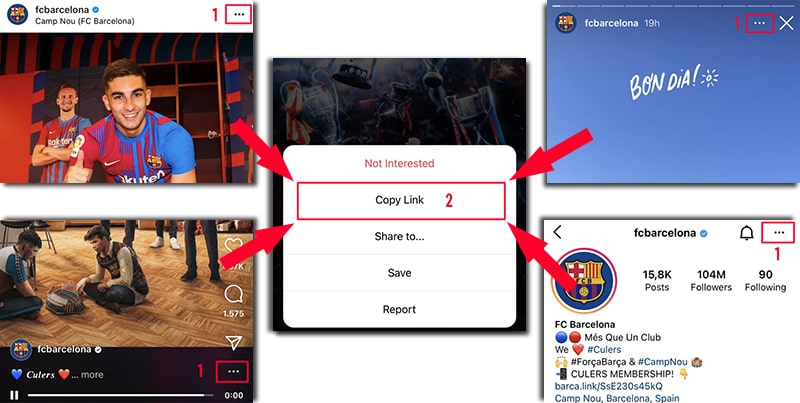
Dopo aver ottenuto l'URL di Instagram, è necessario seguire uno dei due metodi sottostanti per scaricare il video o la foto su Instagram sul tuo iPhone o iPad.
Metodo 1: Funziona con iOS 13+ e iPadOS 13+
Dalle versioni iOS 13 e iPadOS 13 e successive, Safari ha una nuova funzionalità Gestione download. In questa funzione puoi scaricare i file direttamente tramite il browser. Puoi anche rivedere l'elenco dei file che hai scaricato, eliminato e gestirli. Puoi anche accedere ai file scaricati tramite l'app File su iPhone e iPad.
Scarica i video di Instagram sul browser Safari:
Passo 1: Apri il sito web Snapinsta.to utilizzando il browser Safari sul tuo iPhone o iPad.
Passo 2: Incolla l'URL di Instagram nel campo di inserimento su Snapinsta e premi il pulsante Scarica.

Passo 3: Verrà visualizzato il video che desideri scaricare, continua a fare clic sul pulsante Scarica video.

Passo 4: Viene visualizzato il messaggio di conferma del download, continua a fare clic su Download.
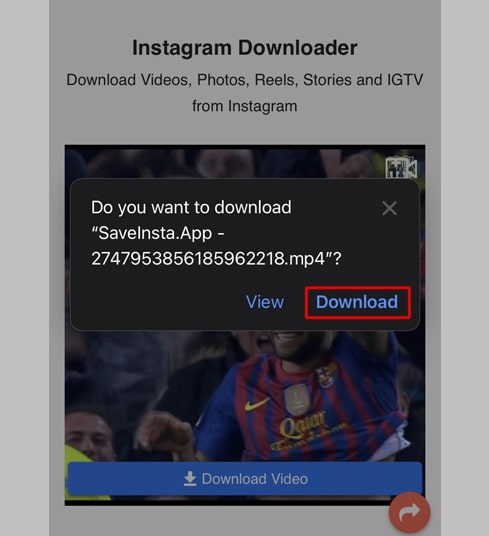
Passo 5: Vedrai un'icona di download nella parte superiore del browser come mostrato di seguito, fai clic per vedere l'avanzamento del download del video.
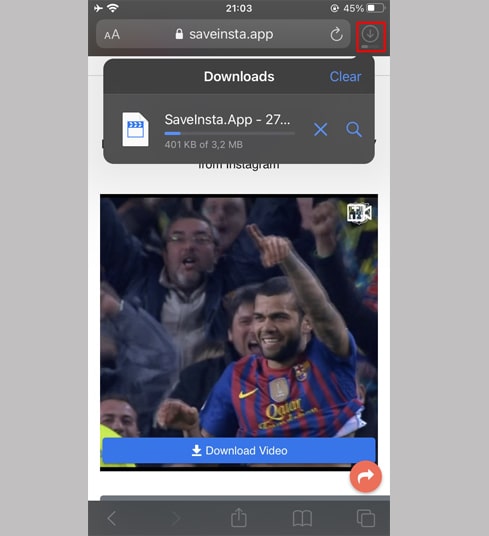
Passo 6: Una volta completato il download del video, continua ad aprire l'app"File → Download" sul tuo iPhone. Il video scaricato apparirà qui.
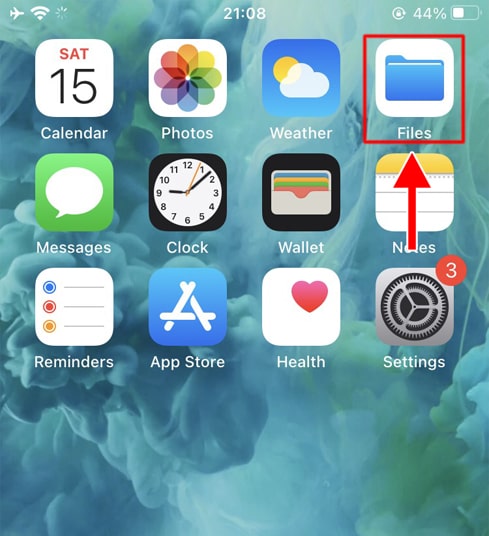
Passo 7: Tieni il dito sul video, apparirà un menu. Fai clic sul pulsante "Condividi".
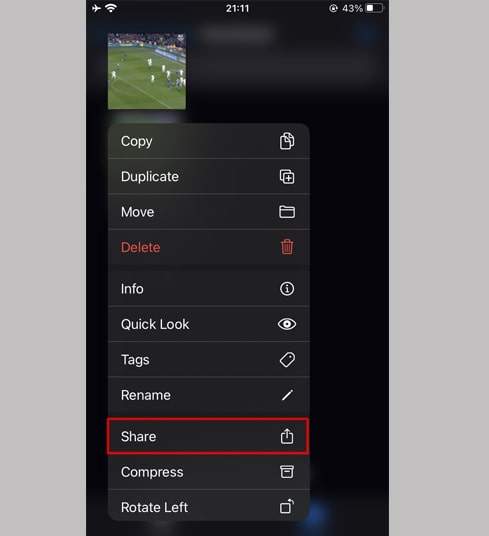
Passo 8: Trova e fai clic sull'opzione "Salva video".
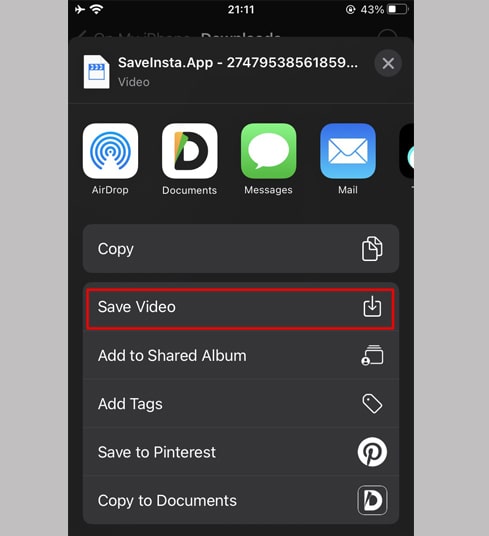
Passo 9: Apri l'app "Foto" e goditi il video scaricato.

Metodo 2: Usa l'app "Documents by Readdle" (si applica a iOS 12 e versioni precedenti)
In questo modo utilizza un'app di gestione file gratuita chiamata Documents by Readdle, che dovrebbe funzionare sulla maggior parte dei dispositivi iOS.
Passo 1: Installa e apri l'app "Documents by Readdle"
- Sul tuo dispositivo iOS, vai all'App Store e cerca Documents by Readdle.
- Una volta completata l'installazione, avvia Documents by Readdle.
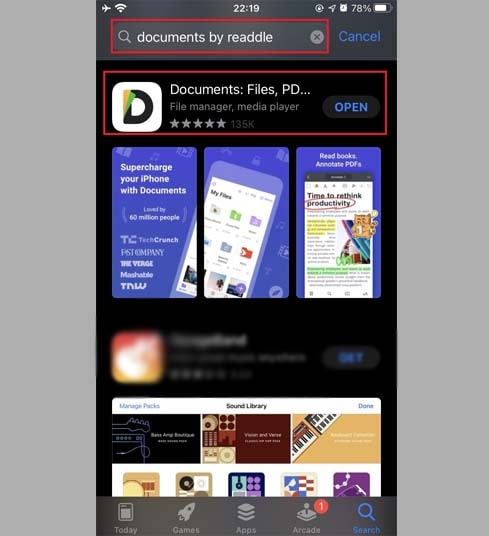
Passo 2: Apri il sito web Snapinsta.to sull'app Documents by Readdle.
Nell'app "Documents by Readdle", tocca l'icona del browser, che assomiglia all'icona di Safari (una piccola bussola, su iPhone è nell'angolo in basso a destra, su iPad è nel menu a sinistra), quindi verrà visualizzato il browser web.
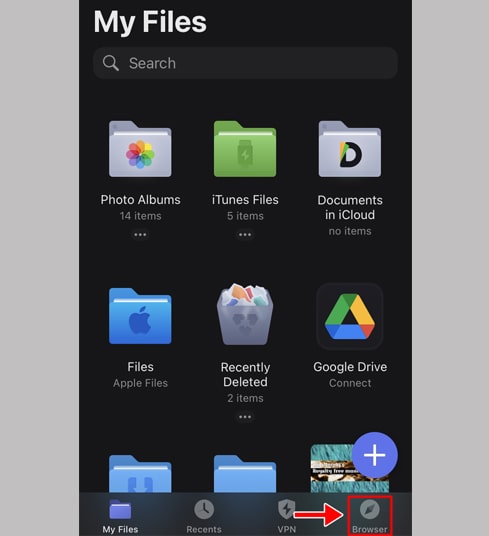
Passo 3: Incolla l'URL di Instagram nel campo di inserimento su Snapinsta e premi il pulsante Scarica.

Passo 4: Verrà visualizzato il video che desideri scaricare, continua a fare clic sul pulsante Scarica video.

Passo 5: Puoi rinominare il file, quindi fare clic sul pulsante "Fine" per completare il salvataggio del video.
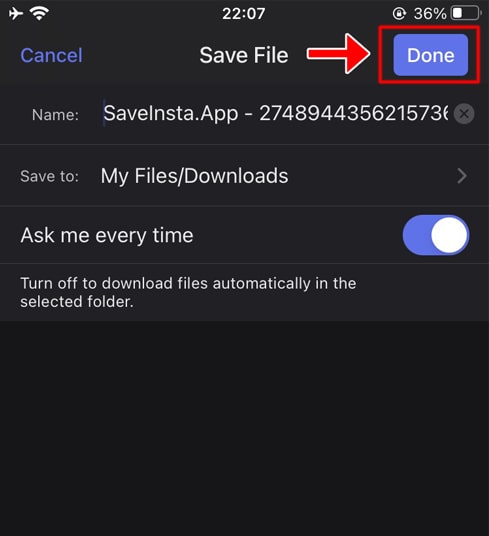
Passo 6: Sposta il video scaricato nella cartella "Foto".
- Tocca l'icona "I miei file" nell'angolo in basso a destra per vedere l'avanzamento del download del video.
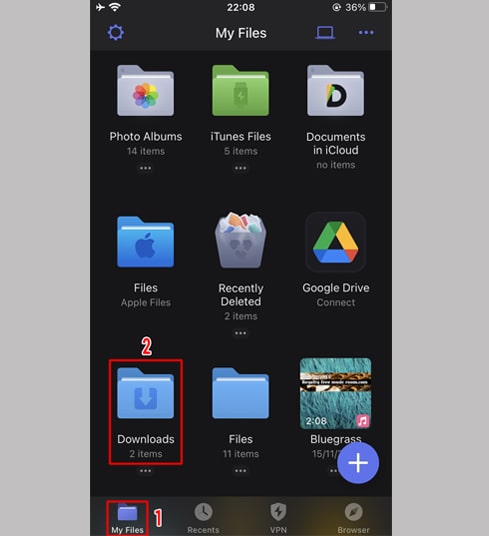
- Nella cartella "Download", fai clic sull'icona dei tre puntini appena sotto il video, fai clic su "Sposta" → "Foto" per spostare il video nelle "Foto ", ora puoi goderti i video offline nella libreria "Foto".
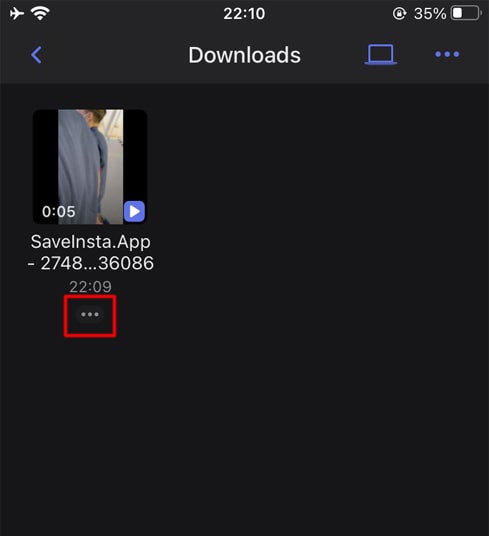
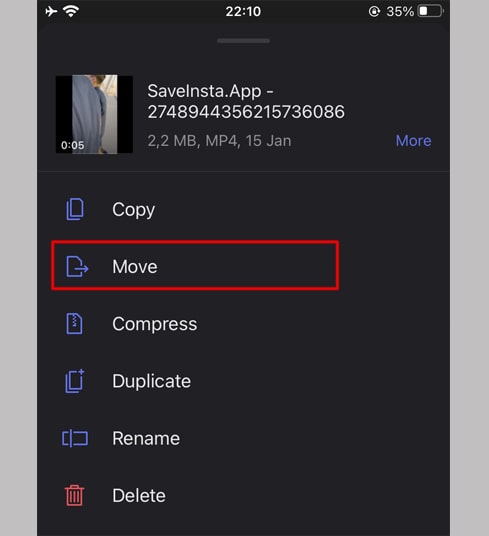
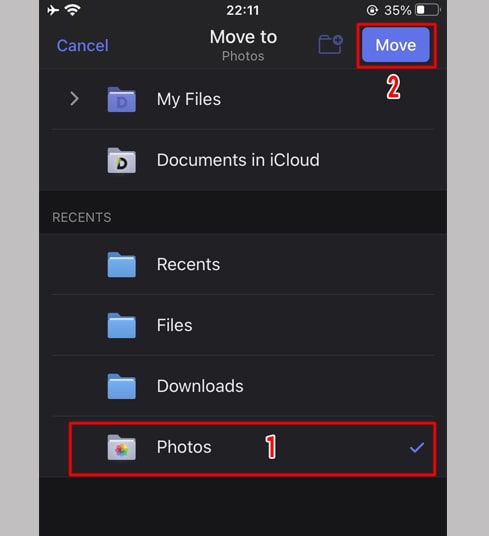
Passo 7: Apri l'app "Foto" e goditi il video scaricato.

Nota
- Se ricevi un errore o non riesci a trovare la foto o il video che desideri scaricare, usa Downloader privato: https://snapinsta.to/it/instagram-private-downloader e segui le istruzioni per scaricare la tua foto o il tuo video.
Durante l'uso, se riscontri un errore, contattaci per assistenza: w.snapinsta@gmail.com